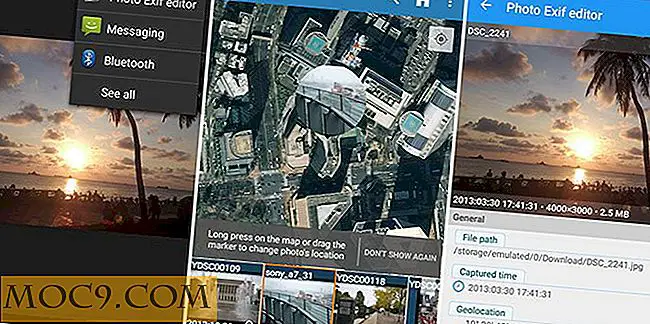Bytt ut Chromebook-BIOS med SeaBIOS
Har du en Chromebook? Ønsker du kan tørke ut ChromeOS og installere noe annet? Gode nyheter! Du kan nå gjøre det ved hjelp av et modifisert BIOS (kjent som Sea BIOS). Mange Chromebooks støttes av denne modifikasjonen - så mange, faktisk at det vil ta ganske lang tid å liste dem alle. I stedet går du over til denne siden her og ruller ned for å finne ut om enheten din støttes.

Hvis enheten din støttes og kan kjøre den endrede BIOS, må du gjøre noen ting før den kan installeres. Spesielt må du deaktivere skrivebeskyttet modus og aktivere utviklermodus, samt fjerne en hvilken som helst maskinvarebeskyttet lesebryter som kan være tilstede på Chrome-enheten din.
Aktiver utviklermodus
Aktivering av utviklermodus på en Chrome-enhet er forskjellig avhengig av hva du eier. Hvis du har en nyere enhet, kan du aktivere den ved å trykke samtidig på Escape, Refresh og Power-tasten. Hvis du har en eldre Chromebook, kan det være en spesiell knapp eller tastekombinasjon som må trykkes.

Når du har bestemt hvilken kombinasjon av knapper som skal trykkes på Chromebook, blir du brakt til en gjenopprettingsskjerm. På dette skjermbildet trykker du bare på "Ctrl + D" på tastaturet. Dette vil starte overgangen til utviklermodus. Vær tålmodig; dette kan ta en stund.
Aktiver Les / skriv på Chrome-enheten din
Siden ChromeOS-filsystemet er skrivebeskyttet som standard, må det settes opp for full les-skriv-tilgang. Åpne en terminal ved å trykke på "Ctrl + Alt + T." Dette vil bringe deg inn i Crosh-spørringen. Derfra, bare skriv inn shell i terminalen. Dette vil starte et Bash-skall der du kan legge inn kommandoer i.

Aktivering av lese-skriv-tilgang er enkelt. Bare skriv inn denne kommandoen:
sudo-s
etterfulgt av
flashrom - wp-deaktivere
Når denne kommandoen er skrevet inn, start enheten på nytt, og ChromeOS-filsystemet blir lest / skrivet.
Merk: De fleste Chromebooks har også en maskinvare lese / skrive bryter eller skrue. Du må finne ut hvor det er og ta det ut også.
Installer endret BIOS
Det er utrolig enkelt å installere den endrede BIOS. Bare trykk "Ctrl + Alt + T" for å åpne et terminalvindu, og skriv inn følgende kommando:
cd; rm -f flash_chromebook_rom.sh; krølle -L -O https://johnlewis.ie/flash_chromebook_rom.sh; sudo -E bash flash_chromebook_rom.sh
Når denne kommandoen er kjørt, vil den modifiserte BIOS-filen bli installert. Når det er fullført, må du bare starte systemet på nytt.

Merk: Hvis du trenger å installere eldre versjoner av Sea BIOS, sjekk her.

Etter at Chromebooken din starter opp igjen, ser du en svart skjerm som sier Sea BIOS i stedet for en Chrome-logo. Dette betyr at installasjonen var vellykket. Hvis du vil gå tilbake til det vanlige BIOS, må du bare laste ChromeOS-sikkerhetskopien, kjøre kommandoen over, og velg tilbakestillingsalternativet. Det vil gjøre resten.
Herfra er Chromebooken din effektivt "fengslet". Det betyr selvsagt at det er mulig å installere alternative operativsystemer. Bare installer den på en USB-flash-stasjon, og sett den inn for å laste den opp. Sea BIOS vil som standard laste USB først. Nyt!
Konklusjon
Chromebooks blir vanligvis regnet ut og anses å være "ikke ekte datamaskiner." Det enkle faktum er at de fleste Chromebooks har overbevisende maskinvare med utrolig batterilevetid. Med riktig mengde modifikasjoner kan de være utrolig nyttige Linux-datamaskiner.
Hvordan har du det med å erstatte Chromebook BIOS? Er det verdt risikoen? Fortell oss nedenfor!
Bildekreditt: Chromium.org





![Slett tekst foran markøren på din Mac [Hurtige tips]](http://moc9.com/img/forwarddelete-deletion.png)